PS合成人物缝合的伤口效果教程(4)
- 2021-05-15 20:09
- 来源/作者:PS教程网/Tataplay尖尖
- 己被围观 次
12、勾选斜面和浮雕,设置深度为215左右,目的是让伤口中间产生一种肌肉愈合收缩的效果,如下图所示: 13、确定应用图层样式,接下来制作伤口缝合的
12、勾选“斜面和浮雕”,设置深度为215左右,目的是让伤口中间产生一种肌肉愈合收缩的效果,如下图所示:
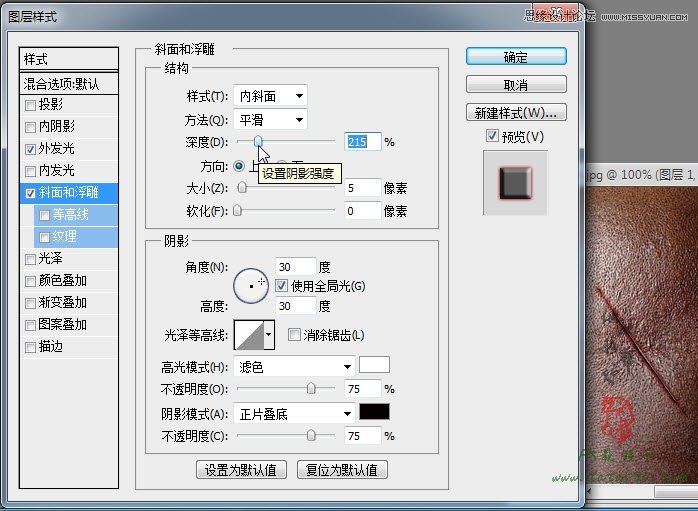
13、确定应用图层样式,接下来制作伤口缝合的缝线效果,再新建一个图层2,如下图所示:
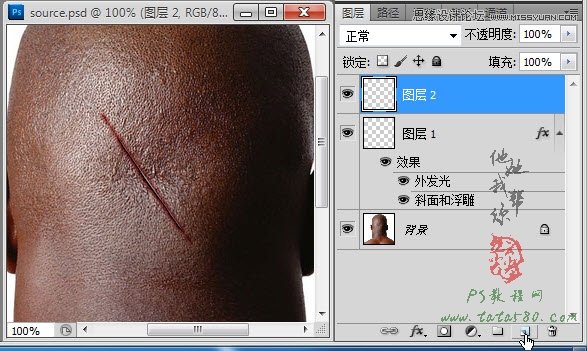
14、单击选择常用工具栏中的“画笔工具”,如下图所示:
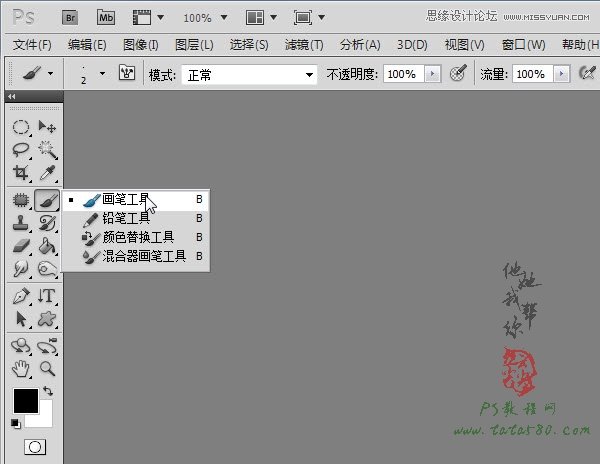
15、单击菜单栏下方的画笔工具属性栏中的画笔设置按钮,在弹出的设置框中设置大小为2px,硬度为100%,如下图所示:
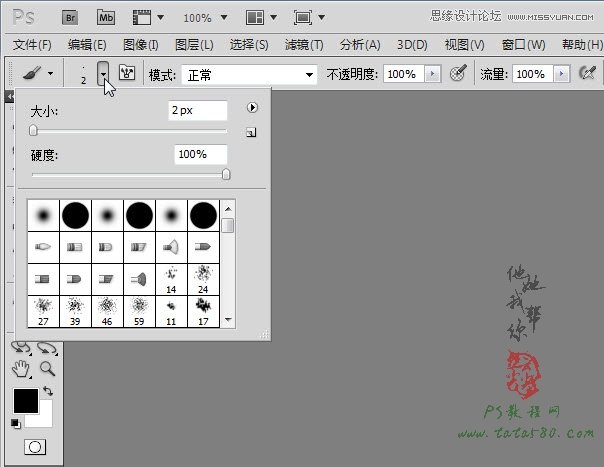
16、确保单击选中图层2,利用设置好的画笔在伤口上从左向右画出一条横跨的短线,尽量带点弧度,效果如下图所示:
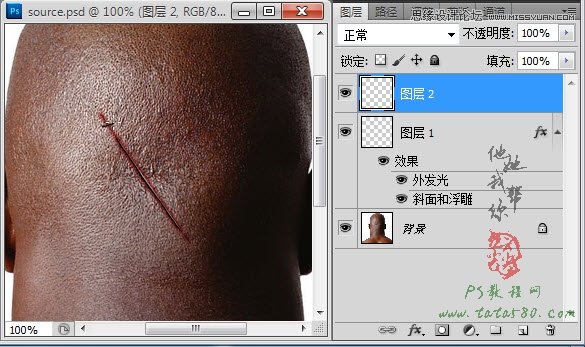
(责任编辑:xiaochuan)
*PSjia.COM 倾力出品,转载请注明来自PS家园网(www.psjia.com)
上一篇:PS给肌肉男合成逼真的纹身效果
下一篇:PS合成即将逝去的女友教程




